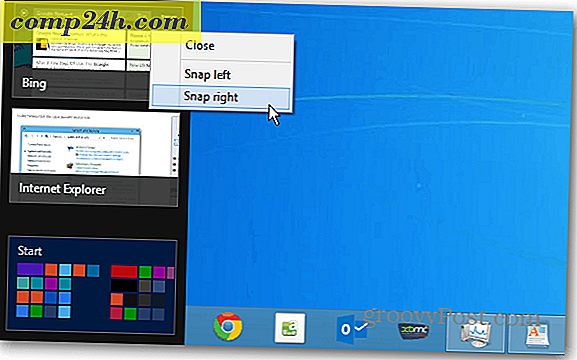Windows 10 Wskazówka: Utwórz skróty pulpitu dla aplikacji uniwersalnych
System Windows 10 zapewnia łatwe sposoby przypinania uniwersalnych aplikacji i innych elementów do nowego menu Start lub paska zadań. Ale jeśli chcesz tworzyć skróty do pulpitu dla tych aplikacji, nie jest to tak oczywiste, jak to zrobić. Oto kilka sposobów na ich stworzenie.
Utwórz uniwersalne skróty pulpitu aplikacji dla systemu Windows 10
Metoda 1: Przeciągnij i upuść od początku
Najpierw przyjrzymy się najłatwiejszemu sposobowi. Przejdź do Start> Wszystkie aplikacje i znajdź aplikację, dla której chcesz utworzyć skrót na pulpicie. Następnie przeciągnij i upuść go z menu Start na pulpit.

Metoda 2: Użyj Eksploratora plików
Innym sposobem na to jest za pomocą Eksploratora plików. Aby to zrobić, naciśnij skrót klawiaturowy Klawisz Windows + R, aby wyświetlić okno dialogowe Uruchom i wpisz: shell: AppsFolder i naciśnij Enter lub kliknij OK.

Tutaj znajdziesz wszystkie aplikacje zainstalowane w twoim systemie. Kliknij prawym przyciskiem myszy wybraną aplikację i przeciągnij ją na pulpit. Po odpuszczeniu wybierz polecenie Utwórz skróty z menu kontekstowego, które się pojawi.

Możesz także kliknąć aplikację prawym przyciskiem myszy, a następnie wybrać skrót Creat z menu kontekstowego.

Pojawi się jednak komunikat, że nie można utworzyć skrótu w tej lokalizacji i poprosić o przeniesienie go na pulpit. Kliknij Tak.

Tak czy inaczej, robisz to za pomocą metody File Explorer, dodaje nazwę aplikacji z dodanym do niej hortcutem . Jeśli chcesz to wyczyścić, z pewnością możesz. Zwykle usuwam myślnik i skrót do słowa.
Oczywiście po utworzeniu skrótów możesz je przenieść do dowolnego folderu. W systemach Windows 10 używam programu z Stardock, który nazywa się Fences. Zapewnia łatwy sposób organizowania elementów pulpitu w różnych grupach na pulpicie. W poniższym przykładzie utworzyłem ogrodzenie dla aplikacji uniwersalnych i dodałem różne skróty.